こんにちは、E-M-Wです。
今回はオリンパスの写真加工アプリのOlympus Image Palette(以下O.I.Palette)を紹介します。
Olympus Image Paletteとは

このアプリを使えば、OLYMPUSのミラーレス一眼カメラに搭載されているアートフィルターやカラークリエーター機能などをスマートフォンやタブレットに保存されている写真に適用することができます。
O.I.Paletteを使って実際に写真を加工
O.I.Paletteでは写真加工とフォトストーリーの2種類のモードが存在します。
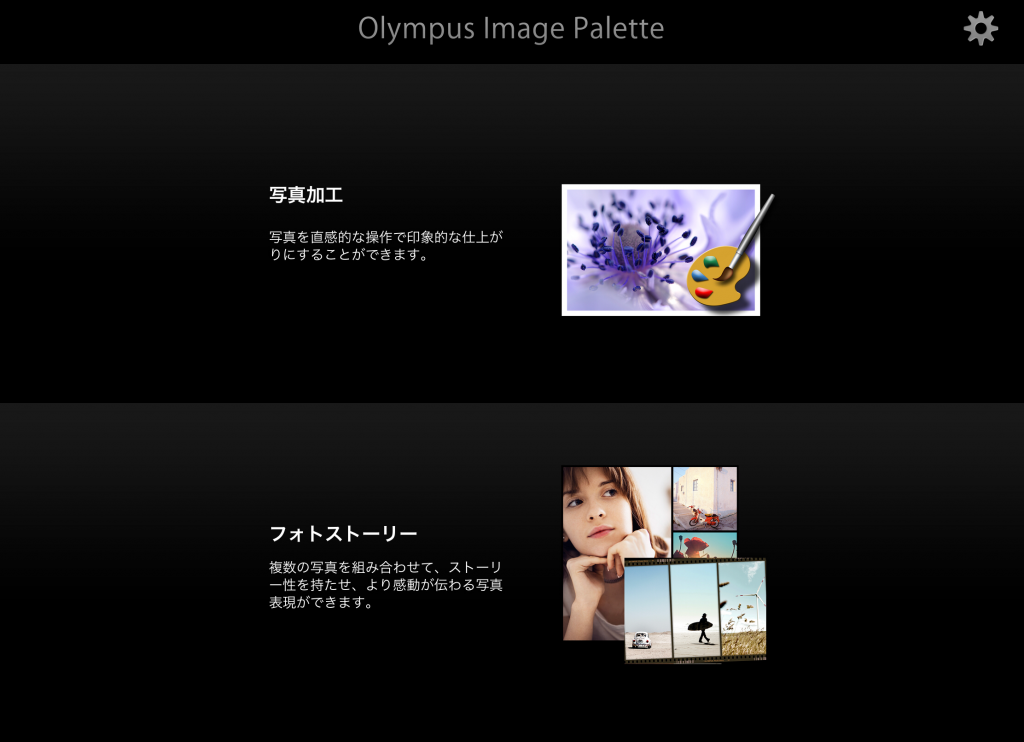
写真加工
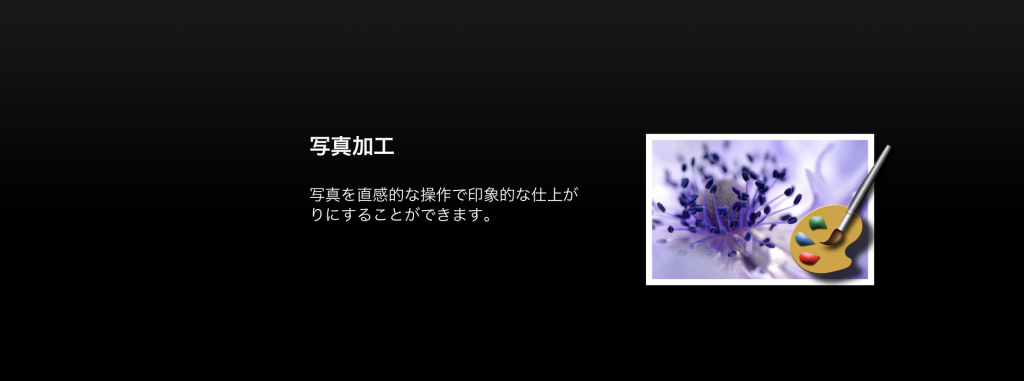
まずは写真加工で行える項目について解説していきます。
トリミング
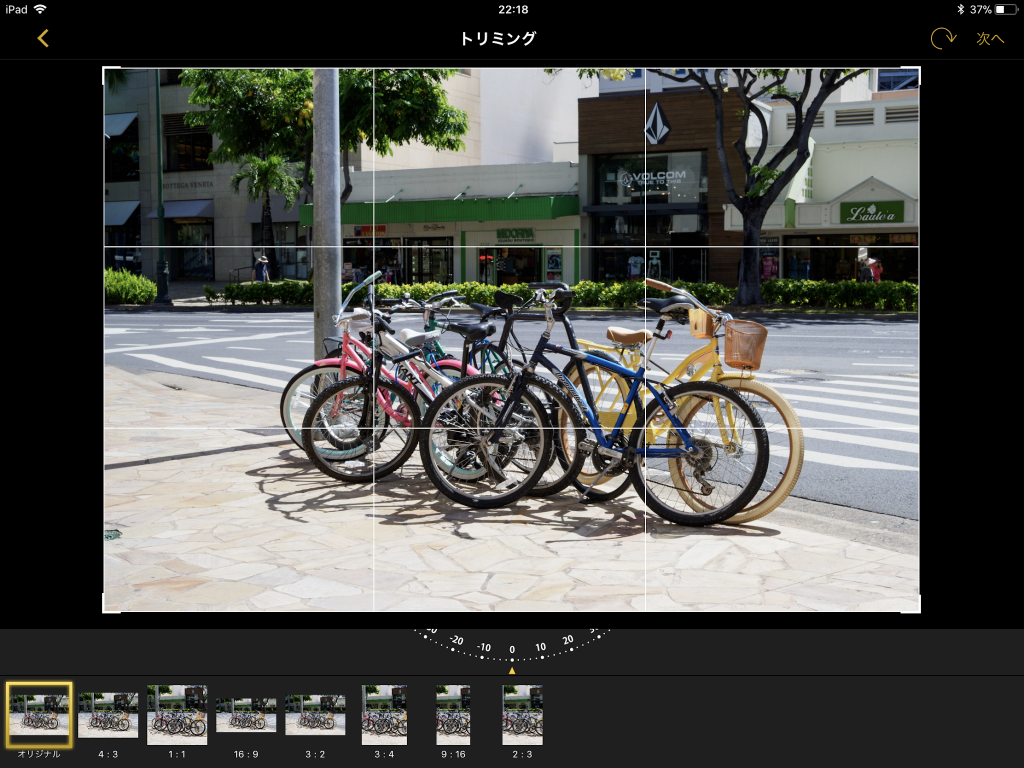
写真加工を選択すると、まずはトリミングを行います。
アスペクト比を
- オリジナル
- 4:3
- 1:1
- 16:9
- 3:2
- 3:4
- 9:16
- 2:3
の8種類から選択することができます。
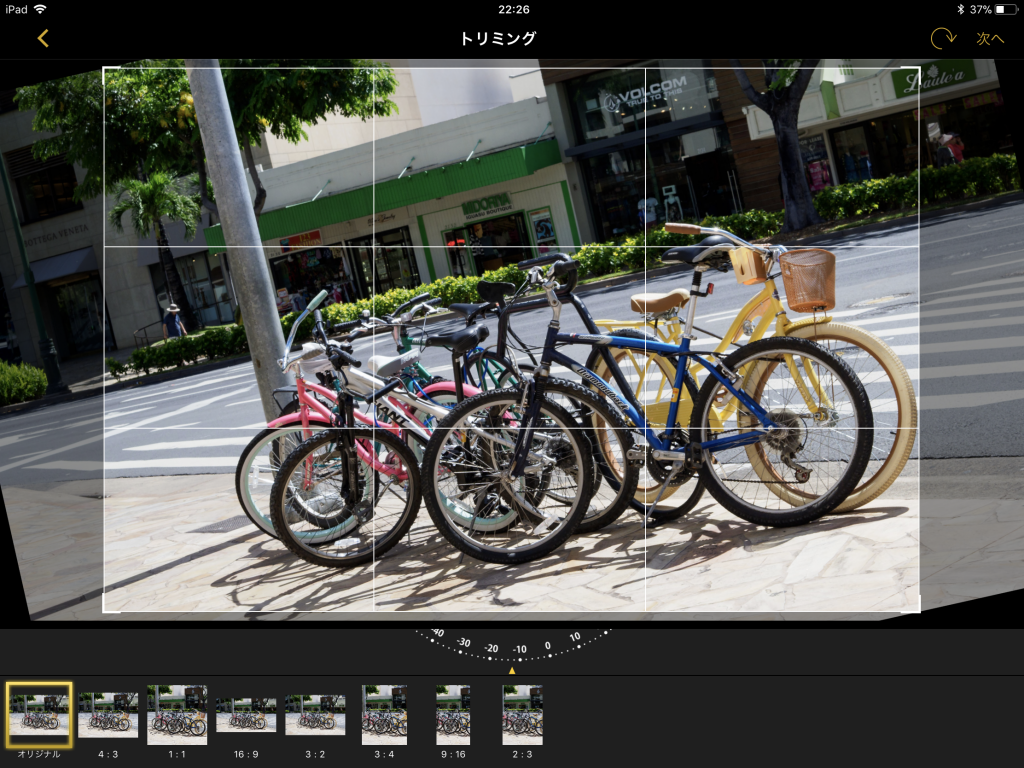
画面下中央のメモリをタップしながら動かすことで写真の角度を調整することができます。
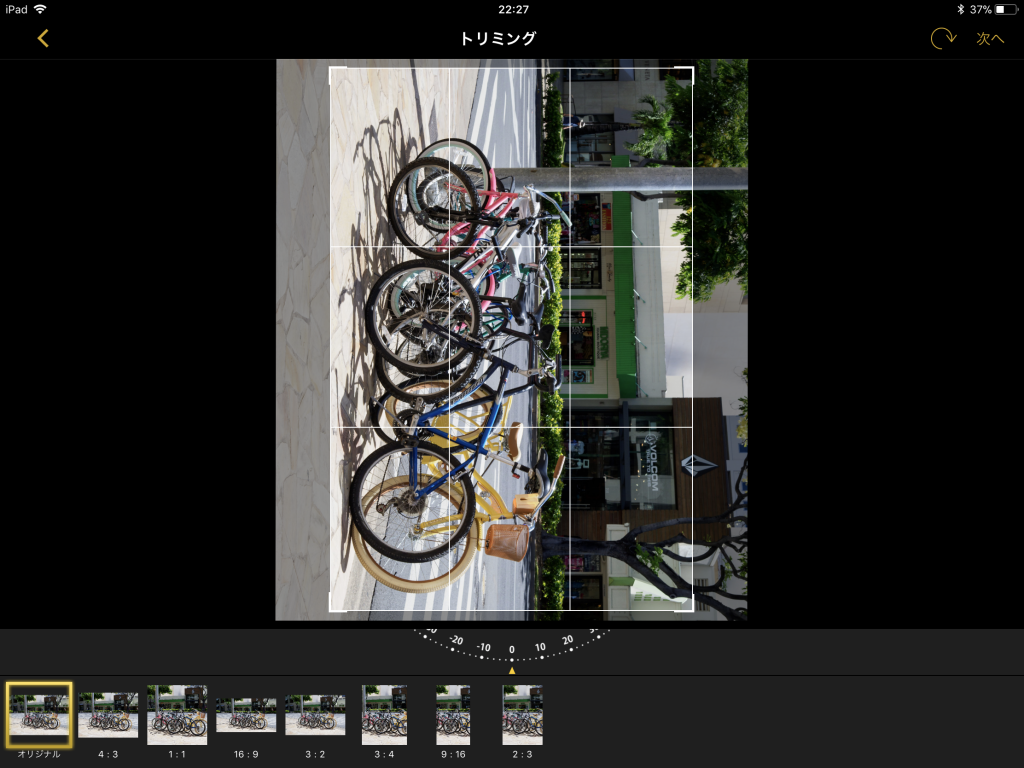
画面上の矢印をタップすると画像が45度回転します。
アートフィルター
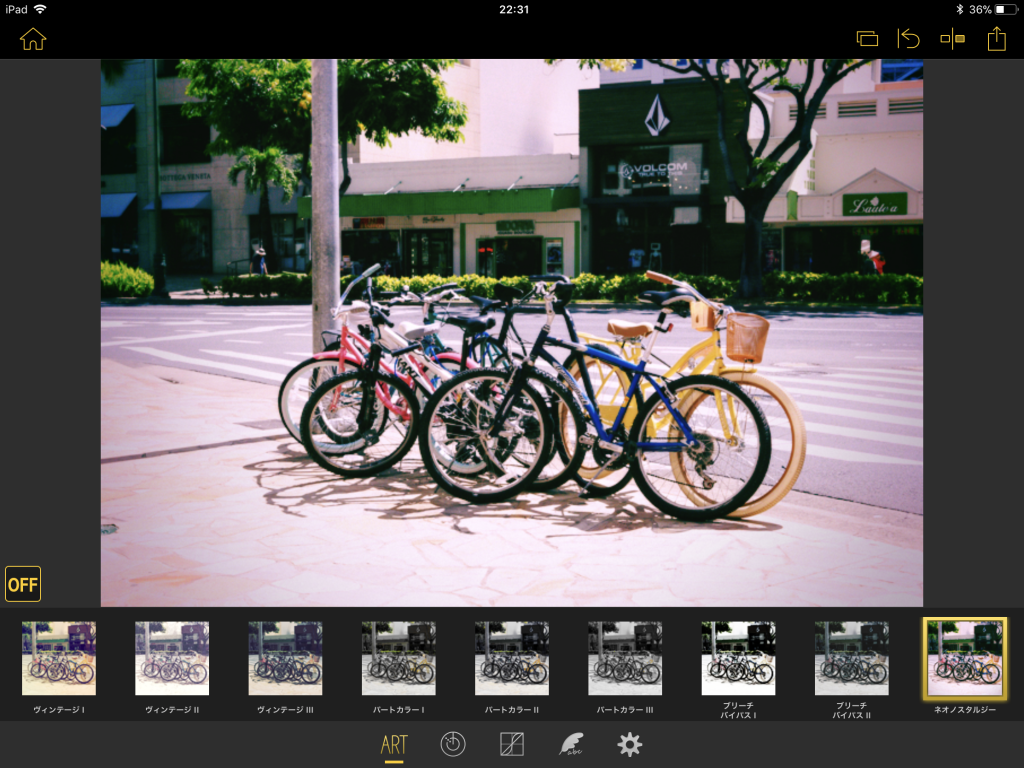
オリンパスのミラーレス一眼カメラに搭載されているアートフィルターを写真に適用することができます。
使用できるアートフィルターは、
- ノーマル(アートフィルターを適用しない)
- ポップアートⅠ
- ポップアートⅡ
- ファンタジックフォーカス
- デイドリームⅠ
- デイドリームⅡ
- ライトトーン
- ラフモノクロームⅠ
- ラフモノクロームⅡ
- トイフォトⅠ
- トイフォトⅡ
- ジオラマⅠ
- ジオラマⅡ
- クロスプロセスⅠ
- クロスプロセスⅡ
- ジェントルセピア
- ドラマチックトーンⅠ
- ドラマチックトーンⅡ
- リーニュクレールⅠ
- リーニュクレールⅡ
- ウォーターカラーⅠ
- ウォーターカラーⅡ
- ヴィンテージⅠ
- ヴィンテージⅡ
- パートカラーⅠ
- パートカラーⅡ
- パートカラーⅢ
- ブリーチバイパスⅠ
- ブリーチバイパスⅡ
- ネオノスタルジー
の31種類があります。
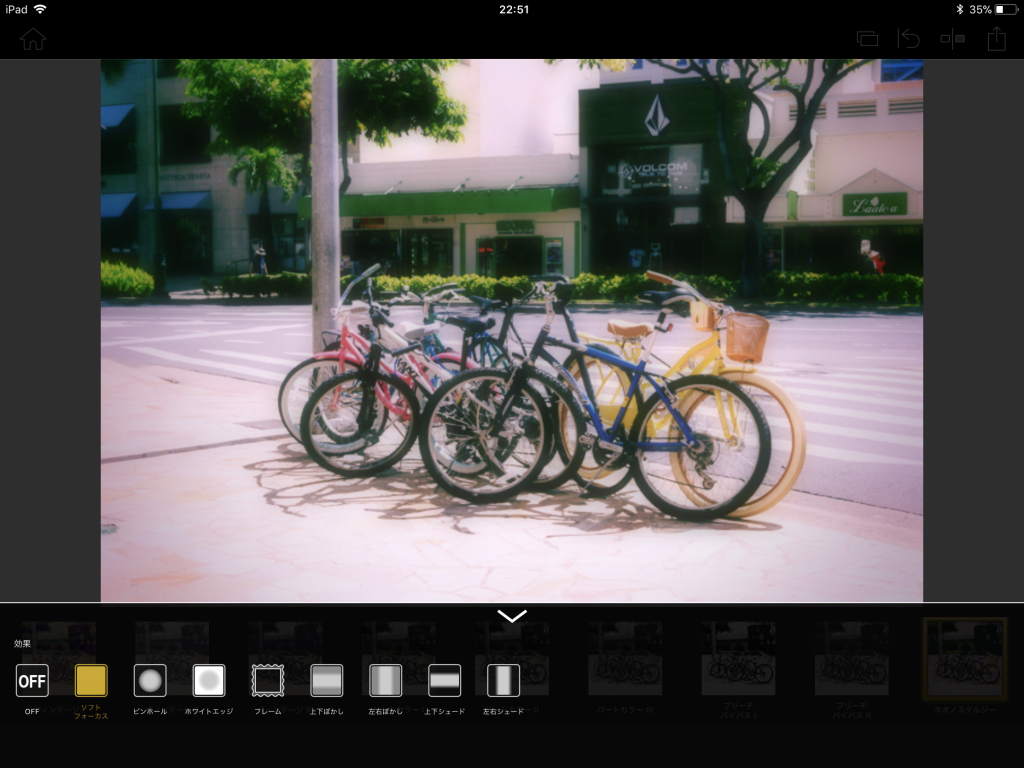
また、各アートフィルターには、効果をつけることもできます。
効果は、
- ソフトフォーカス
- ピンホール
- ホワイトエッジ
- フレーム
- 上下ぼかし
- 左右ぼかし
- 上下シェード
- 左右シェード
の8種類があります。
カラークリエーター機能
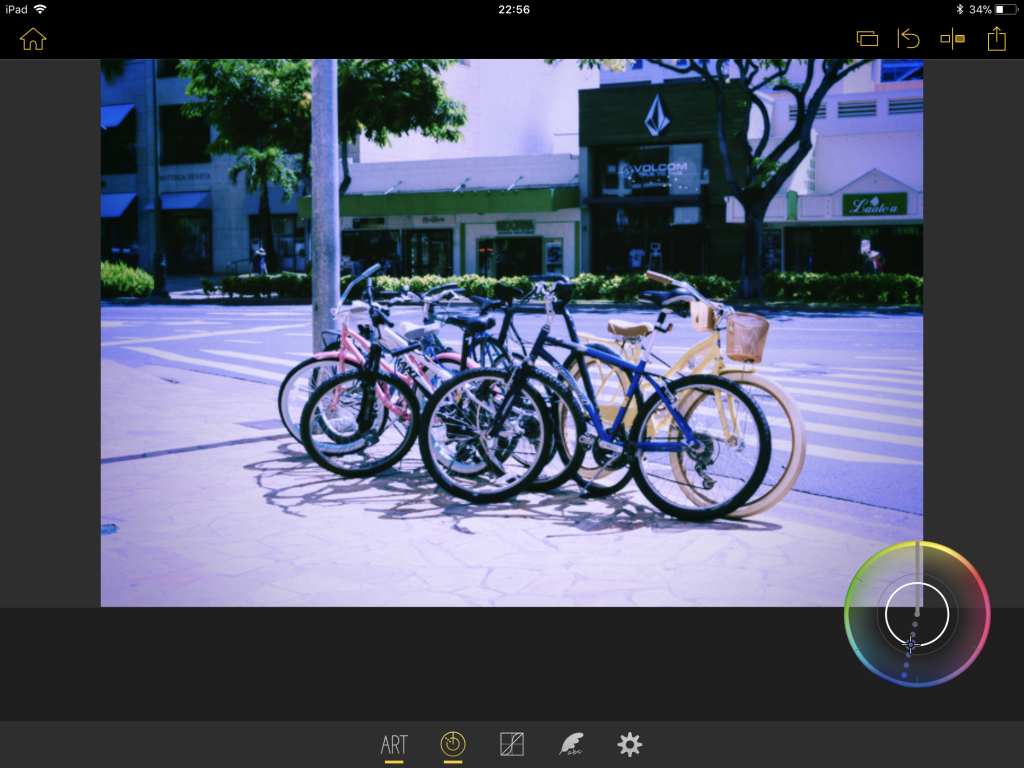
カラークリエーター機能とは、色相と彩度を自由に変更することのできる機能です。
画面右下にある円を操作して、色相を30段階・彩度を8段階から設定することができます。
ハイライトアンドシャドーコントロール
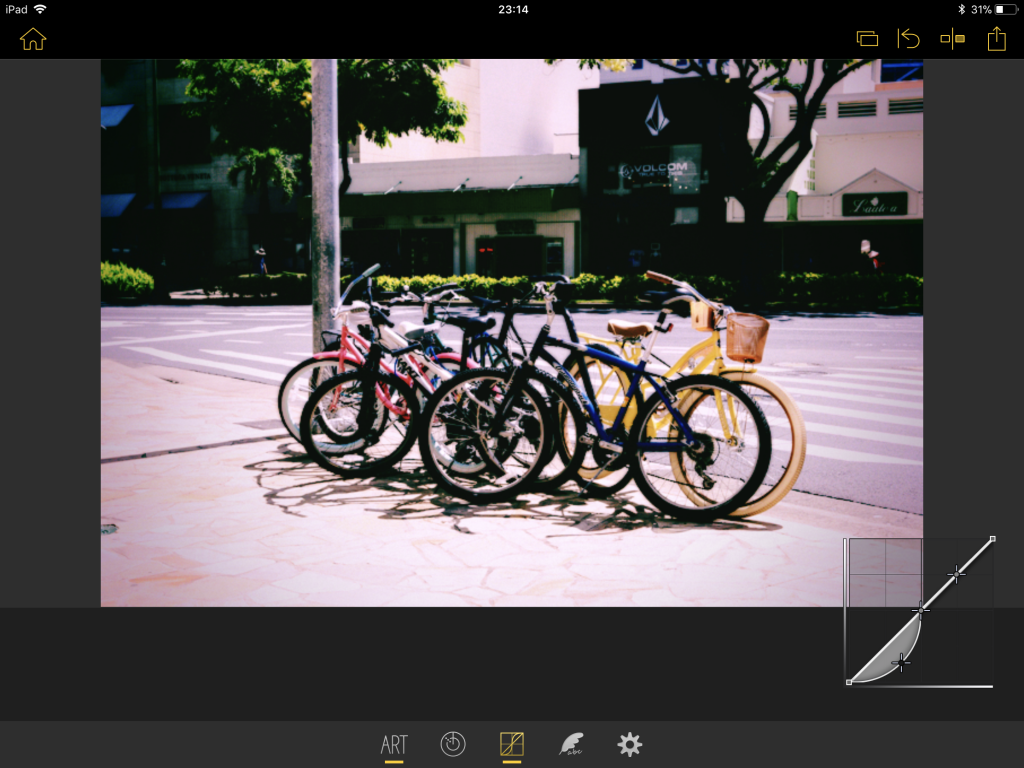
画面左下にあるトーンカーブを操作して、全体の明るさ・ハイライトの明るさ・シャドウの明るさをコントロールすることができます。
斜めの線の上に三点のコントロールポイントがあり、それらの位置を上げることで写真が明るくなり、下げることで写真が暗くなります。
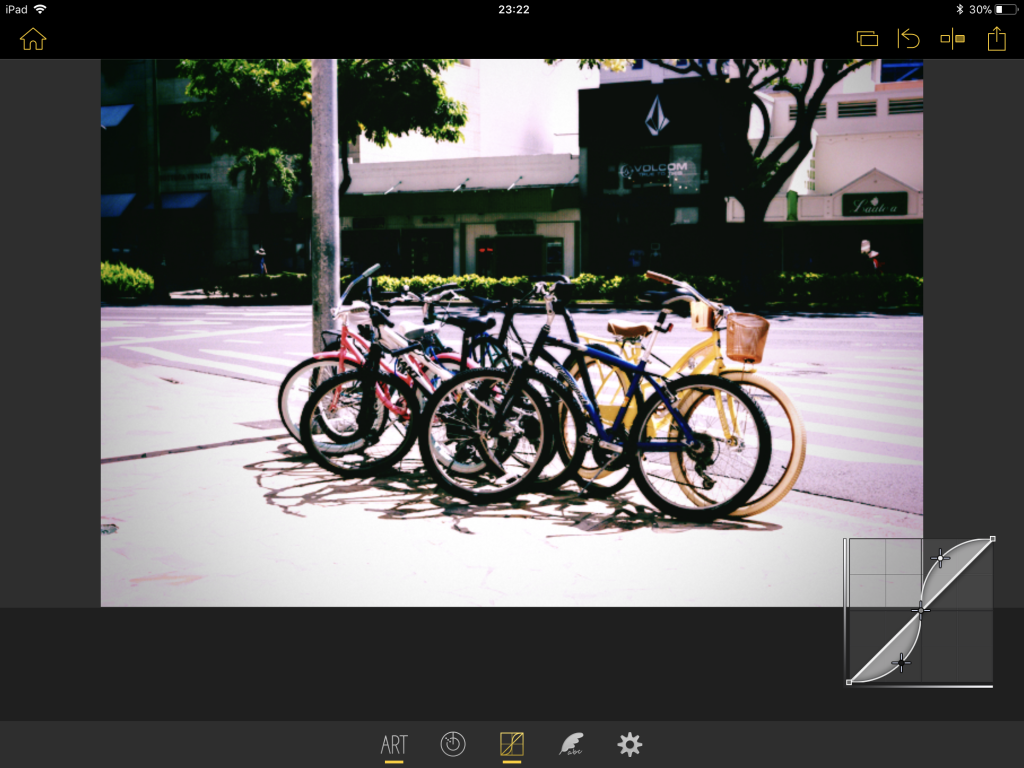
上の作例では、一番上のコントロールポイントの位置を上げているので写真のハイライト部分が明るくなっており、一番下のコントロールポイントの位置を下げているので写真のシャドウ部分が暗くなっています。
ちなみに真ん中のコントロールポイントを上げ下げすると、写真全体を明るく・暗くすることができます。
サイン挿入機能
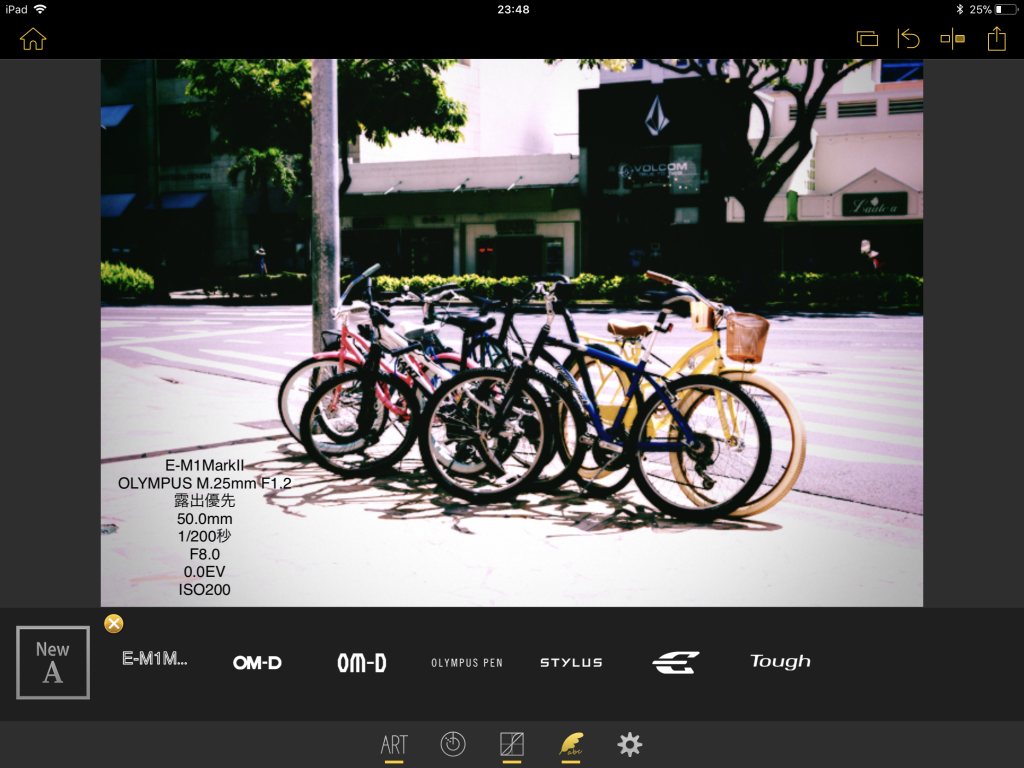
写真に手書きサイン・画像サイン・テキストサインを挿入することができます。
- 手書きサインは、手書きのサインを画像に挿入することができます。 文字の色・文字の太さ・文字の濃さを変更することができます。
- 画像サインは保存されている写真を画像に挿入することができます。
- テキストサインは入力した文字や画像の撮影日時や撮影データを挿入することができます。
設定
設定では、
- 画像の保存サイズ
- 位置情報の削除の有無
- 調整コントローラーの位置
- 撮影日時の表示方法
- テキストサインで表示する撮影設定の項目のオンオフ
などを設定することができます。
フォトストーリー
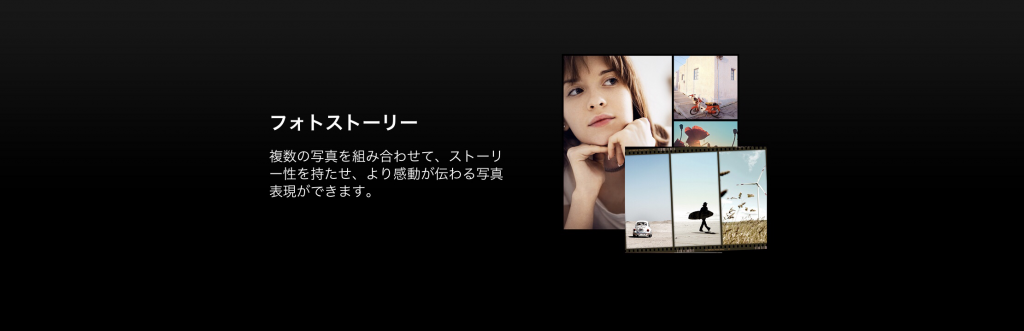
フォトストーリーとはオリンパスのミラーレス一眼カメラに搭載されている機能で、複数の写真を組み合わせることで写真にストーリーを持たせることができる機能です。
テンプレートが
- スタンダード
- ズームイン/ズームアウト
- レイアウト
- ファンフレーム
の4種類から選択でき、さらにレイアウトを数種類から選択することができます。
スタンダード
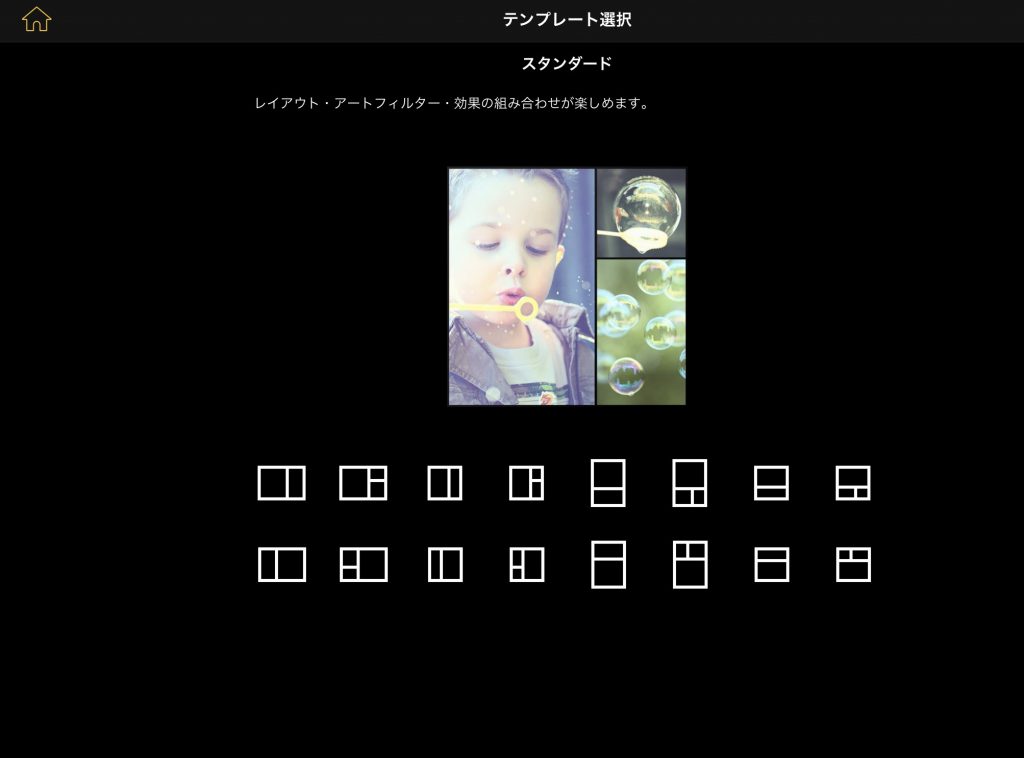
このテンプレートは、18種類のレイアウトがあります。
アートフィルターはデイドリーム・ポップアート・ラフモノクロームの3種類が使用でき、黒ふち・白ふち・黒ふちピンホール・白ふちホワイトエッジの4種類の効果を適用することができ、サイン挿入も可能です。
ズームイン/ズームアウト
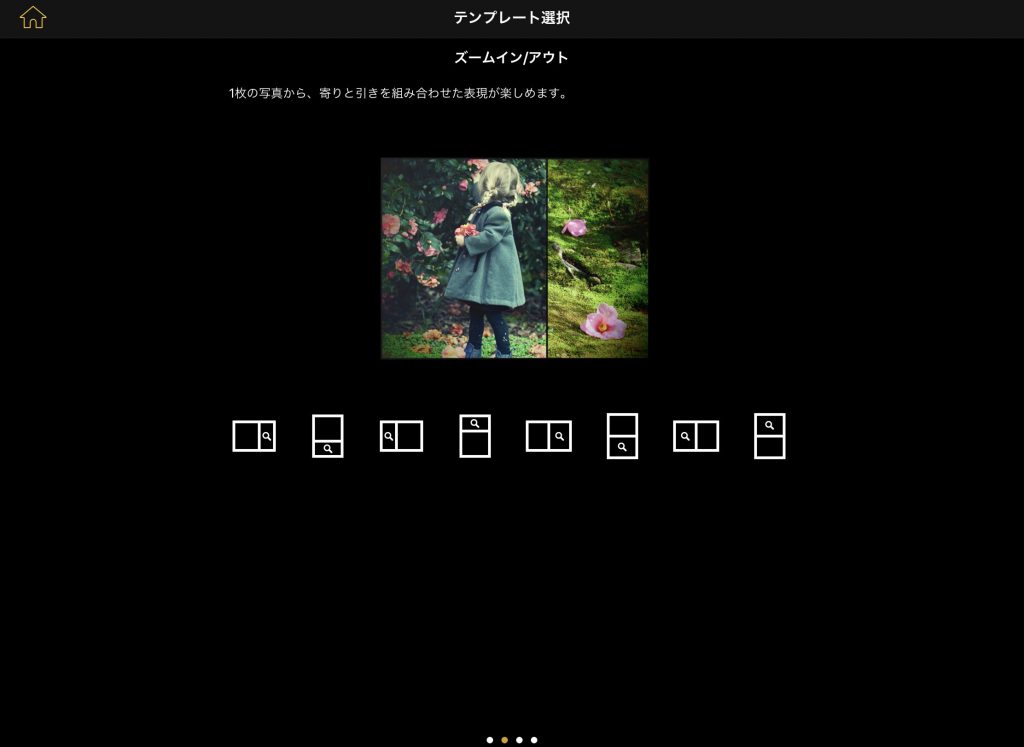
このテンプレートは、8種類のレイアウトがあります。
一枚の写真から、寄りと引きを組み合わせた表現が楽しめます。
アートフィルターはトイフォト・ジオラマの2種類が使用でき、黒ふち・白ふちの2種類の効果を適用することができ、サイン挿入も可能です。
レイアウト
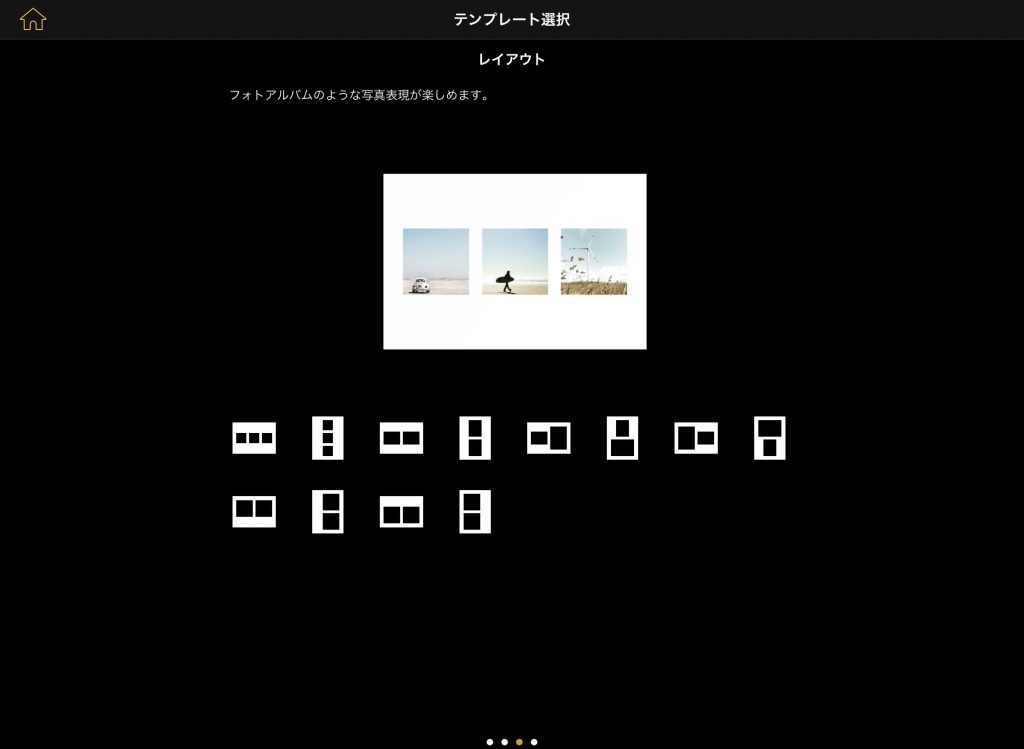
フォトアルバムのような写真表現を楽しめます。
このテンプレートは、12種類のレイアウトがあります。
アートフィルターは使用できず、効果も適用できず、サイン挿入が可能です。
ファンフレーム
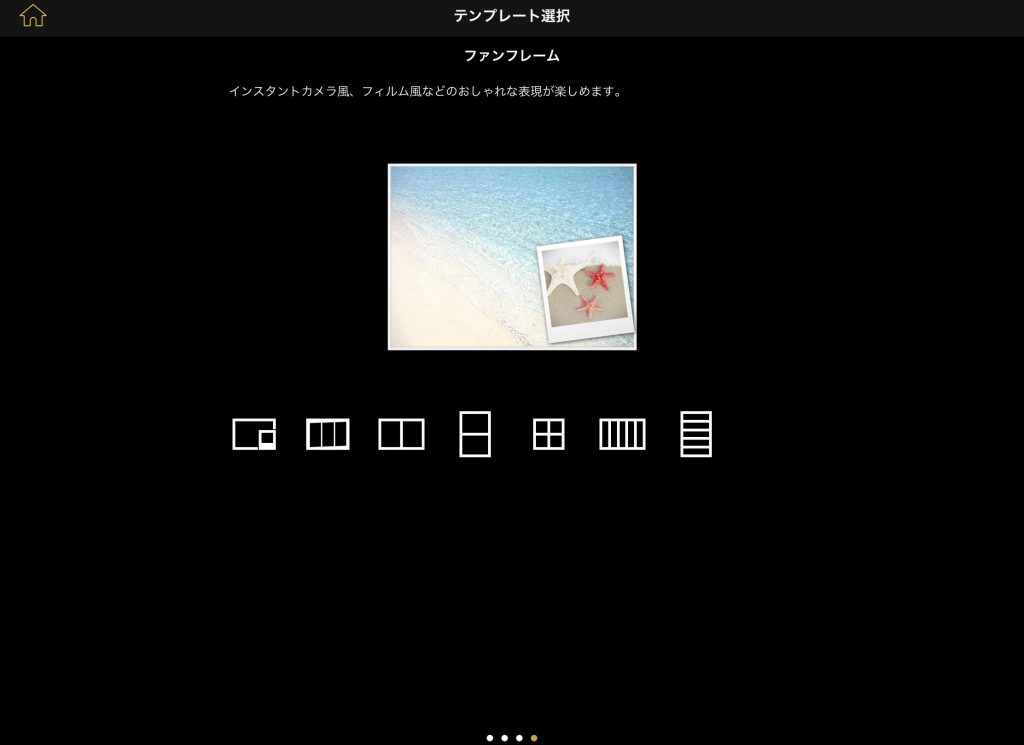
インスタント風カメラ、フィルム風などのおしゃれな表現が楽しめます。
このテンプレートは、7種類のレイアウトがあります。
アートフィルターは使用できず、効果も適用できず、サイン挿入が可能です。
O.I.Paletteを使った感想
このアプリの良いところはオリンパスのミラーレス一眼カメラに搭載されているアートフィルター・カラーフィルターモード・フォトストーリーがスマートフォンに保存されている全ての画像に使用できる点です。
またオリンパスのカメラを使用しているユーザーでも使うメリットはあります。 例えば、アートフィルターは基本的にはフィルターを選択してから撮影するので後から適用することはできませんが、このアプリを使用すれば後から適用することが可能です。(PCのソフトウェアのオリンパスビューアーを使用すればできます。)
それ以外にも例えば、自分はOLYMPUS OM-D E-M1 Mark Ⅱというカメラを使用しているのですが、このカメラでは最新のアートフィルターのネオノスタルジーやフォトストーリーモードが使用できません。
しかし、このアプリを使用すればこれらの機能を後から適用することができるので、自分が使っているオリンパスのミラーレス一眼カメラに搭載されていない機能の補完することができます。
ただし、このアプリ単体では簡単な補正しかできないので、今後のアップデートでRAWデータの対応や高度な補正などさらなる進化に期待したいですね。



